Heim >Software-Tutorial >Bürosoftware >Detaillierte Schritte zur Verwendung von PPT zum Erstellen von Multiple-Choice-Fragen mit Befehlsschaltflächen mithilfe von VBA
Detaillierte Schritte zur Verwendung von PPT zum Erstellen von Multiple-Choice-Fragen mit Befehlsschaltflächen mithilfe von VBA
- WBOYWBOYWBOYWBOYWBOYWBOYWBOYWBOYWBOYWBOYWBOYWBOYWBnach vorne
- 2024-03-26 20:01:07828Durchsuche
Der
php-Editor Banana stellt Ihnen ausführlich vor, wie Sie mit VBA Multiple-Choice-Fragen mit Befehlsschaltflächen in PPT erstellen. Mit der VBA-Programmierung können Sie Ihren PPT-Folien Interaktivität hinzufügen, um Ihr Publikum zu fesseln. Im Folgenden sind die detaillierten Schritte aufgeführt: Öffnen Sie zunächst PPT, rufen Sie die Entwicklungssymbolleiste auf und erstellen Sie dann ein neues Modul. Schreiben Sie als Nächstes VBA-Code, um Multiple-Choice-Fragen zu erstellen und Befehlsschaltflächen hinzuzufügen. Verknüpfen Sie abschließend den Code mit der Schaltfläche, um die Multiple-Choice-Fragenfunktion zu implementieren. Mit diesen Schritten können Sie ganz einfach interaktive PPT-Folien erstellen, um Ihre Präsentation zu verbessern.
1. Öffnen Sie die PPT und fügen Sie das Menü [Entwicklungstools] hinzu. Wählen Sie [Datei] – [Optionen] – Anpassen der Multifunktionsleiste – Wählen Sie [Entwicklungstools] – OK.
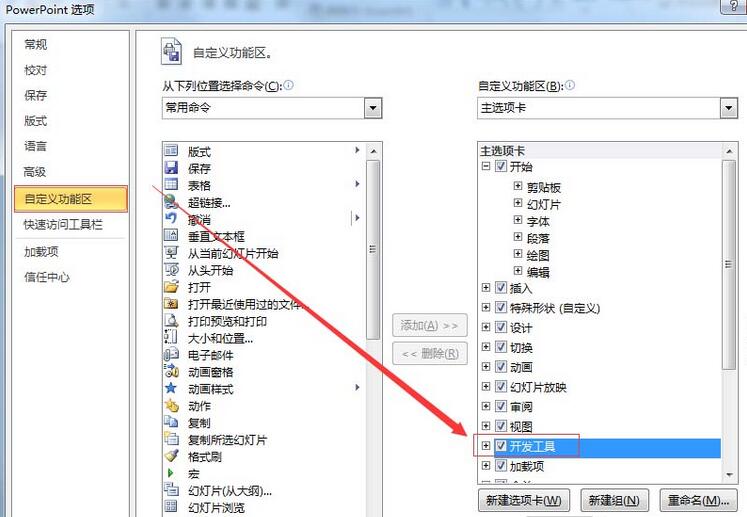
2. Erstellen Sie eine leere Folie in PPT, fügen Sie zwei Textfelder ein, geben Sie [Single-Choice-Fragenübung] und [Titel: Die grundlegendste Komponente einer Webseite ist ()] ein und legen Sie die Schriftart für Microsoft Yahei fest , 32 Pfund.

3. Wählen Sie die Registerkarte [Entwicklungstools] aus, wählen Sie [Optionsschaltfläche] in der Gruppe [Steuerelemente] aus, zeichnen Sie eine Optionsschaltfläche auf der Folie und ändern Sie deren Beschriftungseigenschaft in der Eigenschaft „Schriftart“. Stellen Sie die Schriftart auf Microsoft Yahei und Small 2 ein.
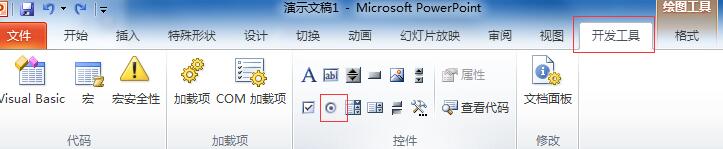
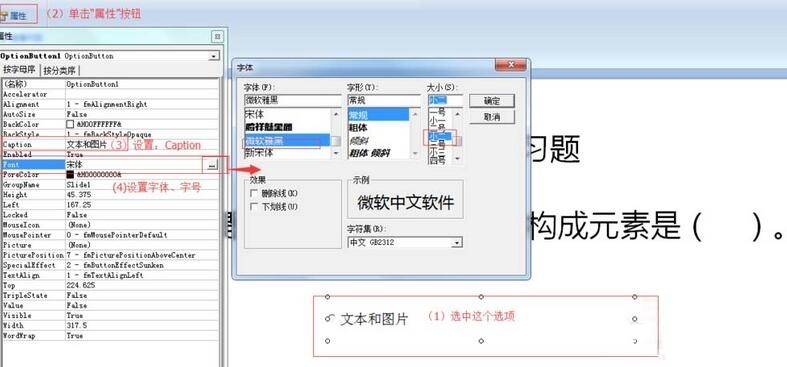
4. Fügen Sie auf die gleiche Weise zwei weitere Optionsschaltflächen hinzu und ändern Sie deren Beschriftungseigenschaften in [Hyperlink] bzw. [Formular].
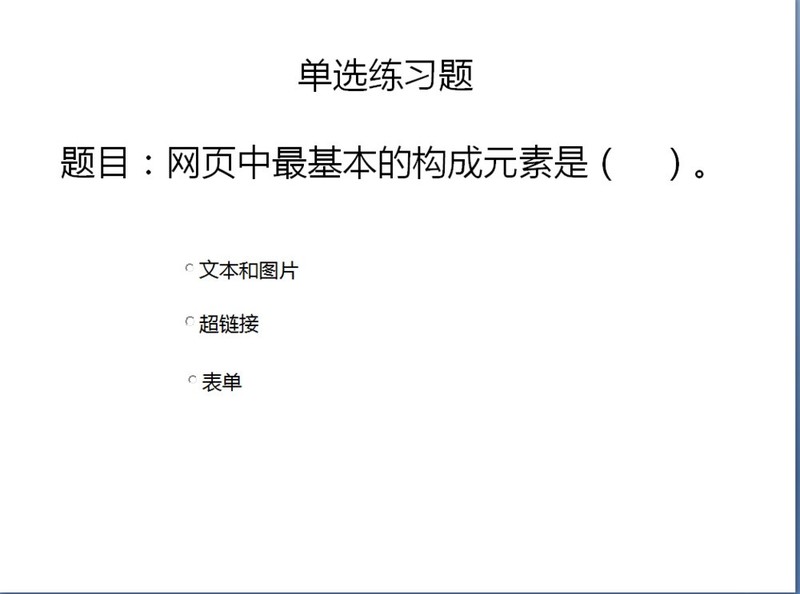
5. Wählen Sie [Befehlsschaltfläche] in der Gruppe [Steuerelemente] aus, zeichnen Sie die Befehlsschaltfläche auf der Folie und ändern Sie deren Beschriftungseigenschaft in [Erneut auswählen].
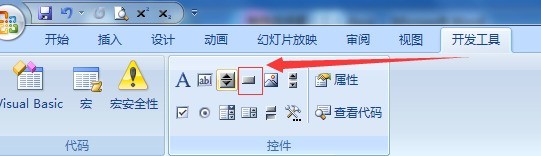
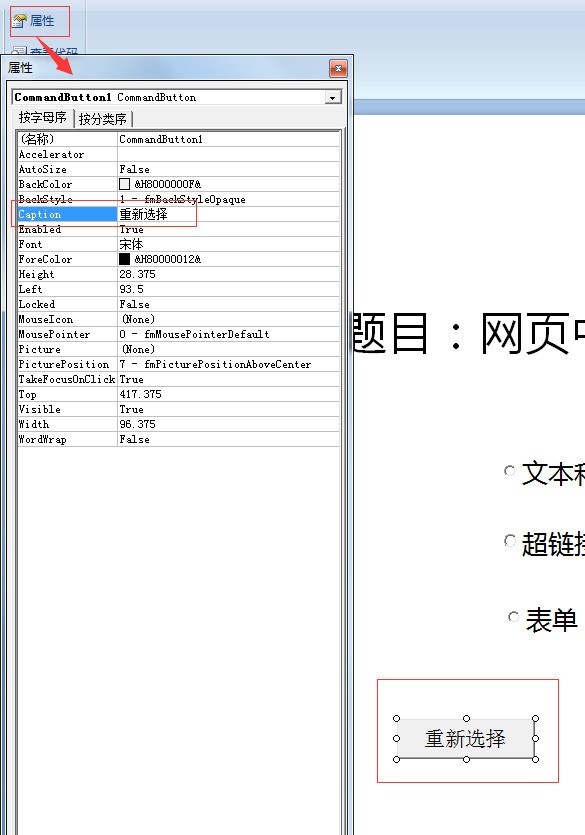
6. Fügen Sie zwei weitere [Befehlsschaltflächen] ein und ändern Sie deren Beschriftungseigenschaften in [Nächste Frage] bzw. [Antwort anzeigen]. Die entworfene Single-Choice-Fragenschnittstelle ist in der Abbildung dargestellt.

7. Bevor Sie Code hinzufügen, müssen Sie auf die Namen der Optionsschaltflächen und Befehlsschaltflächen achten. Nachdem Sie die Schaltfläche ausgewählt haben, können Sie sie in [Eigenschaften] anzeigen und ändern. Die Namen der Schaltflächen in diesem Beispiel sind wie gezeigt.
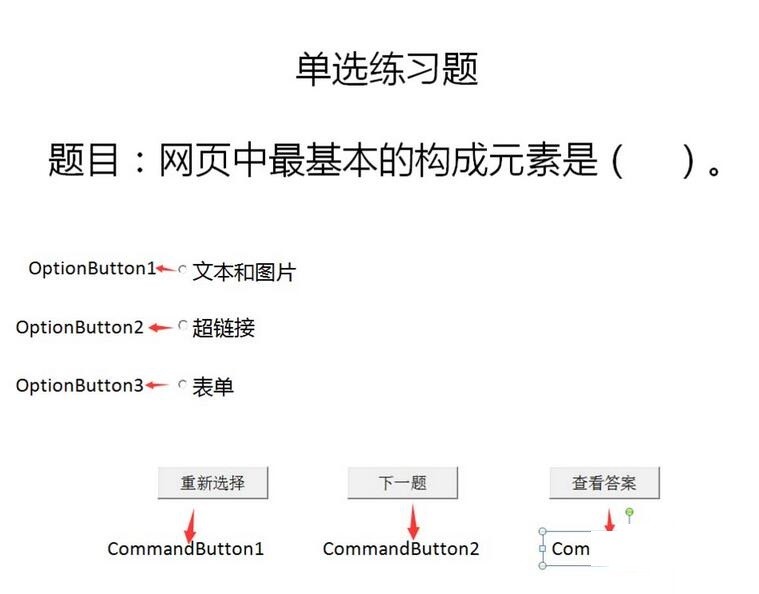
8. Fügen Sie Code hinzu, doppelklicken Sie auf die Befehlsschaltfläche [Erneut auswählen] in der Folie und geben Sie den Code ein, wie im Codebearbeitungsfenster angezeigt.
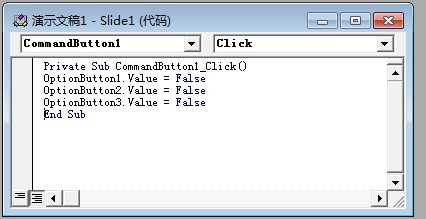
9. Doppelklicken Sie auf die Befehlsschaltfläche [Nächste Frage] in der Folie und geben Sie den Code ein, wie im Codebearbeitungsfenster angezeigt.
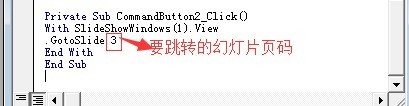
10. Doppelklicken Sie auf die Befehlsschaltfläche [Antwort anzeigen] in der Folie und geben Sie den Code ein, wie im Codebearbeitungsfenster angezeigt.

11. Die Folien werden im .pptm-Format gespeichert.
Das obige ist der detaillierte Inhalt vonDetaillierte Schritte zur Verwendung von PPT zum Erstellen von Multiple-Choice-Fragen mit Befehlsschaltflächen mithilfe von VBA. Für weitere Informationen folgen Sie bitte anderen verwandten Artikeln auf der PHP chinesischen Website!
In Verbindung stehende Artikel
Mehr sehen- Ist es sinnvoll, VBA zu lernen?
- So konvertieren Sie Word in PPT
- So legen Sie für alle Anwendungen ein PPT-Hintergrundbild fest
- Wie füge ich eine Navigationssymbolleiste in Bootstrap hinzu? Eine kurze Analyse zur Verwendung der Navbar-Komponente
- So verwenden Sie VBA-Funktionen für die Excel-Programmierung

